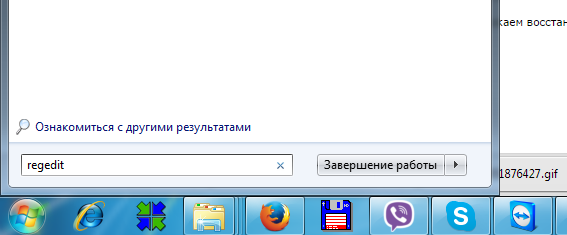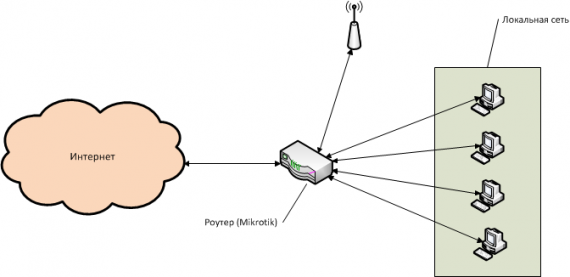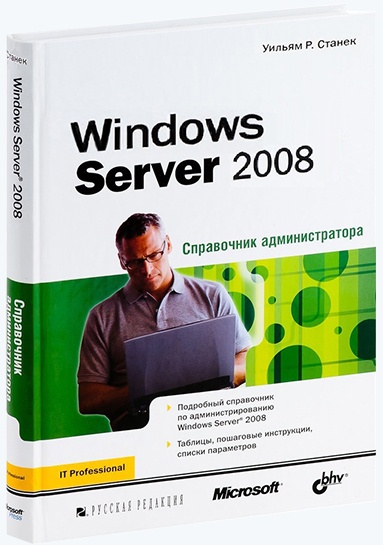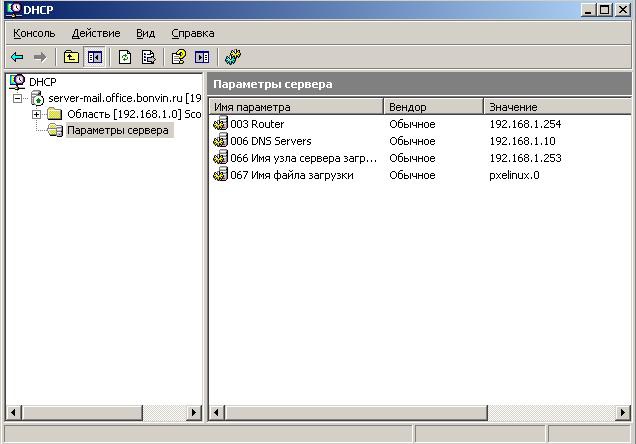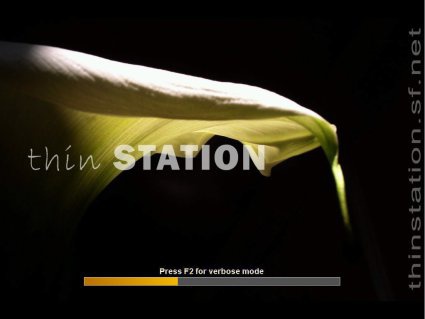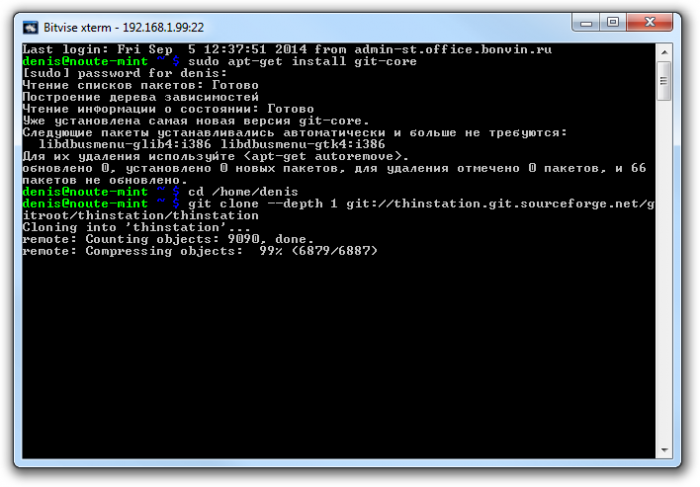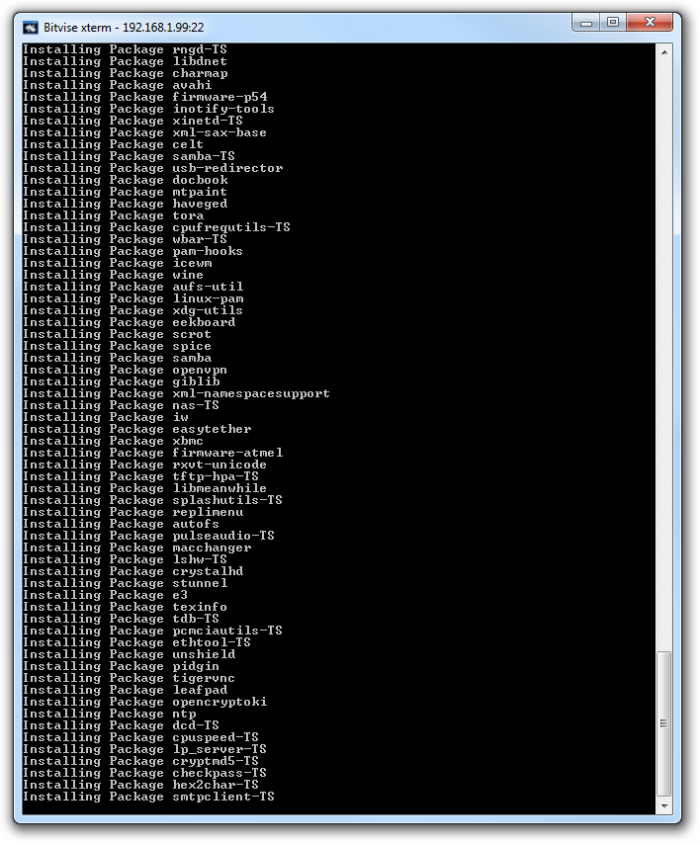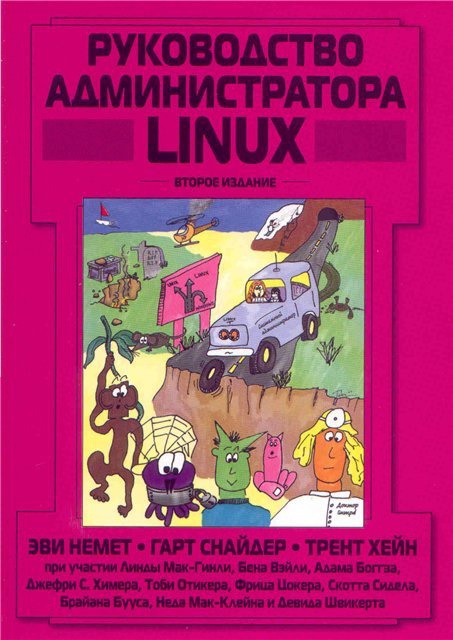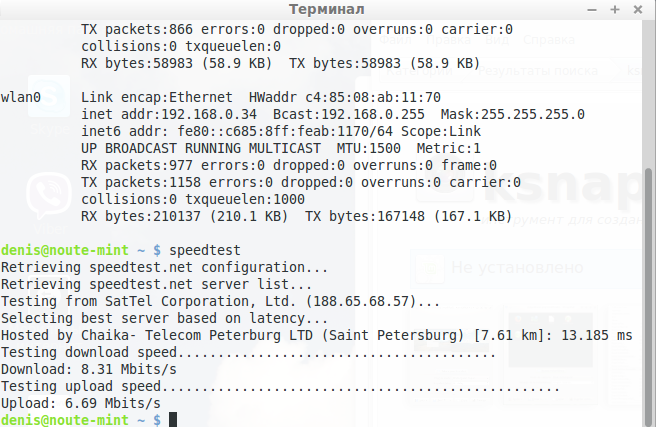Делаем из windows терминал клиент RDP
И так встала задача сделать так что бы все пользователи работали на удалёном рабочем столе. Что то типо тонкого клинта но только на ос windows.
1. Создаём обычный ярлык RDP для подключения к желаемому серверу и сохраняем его на любой из своих локальных дисков.
2. Отключаем explorer.exe. Идём в реестр regedit.
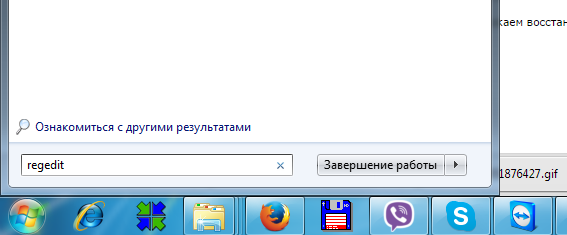
Читать дальше
1. Создаём обычный ярлык RDP для подключения к желаемому серверу и сохраняем его на любой из своих локальных дисков.
2. Отключаем explorer.exe. Идём в реестр regedit.